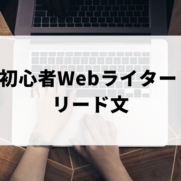「家庭用パソコンのおすすめモデルは?」
「パソコン初心者・大学生・ゲームを楽しむ人にはどんなモデルがいい?」
初めてパソコンを買う方の中には、このように考えている方もいるでしょう。
パソコンはそれなりの出費が必要なので、なかなか踏ん切りがつかず困ってしまうケースもあります。
そこで当記事では、家庭用(パソコン初心者・大学生・ゲーム)におすすめのモデルを一挙にご紹介。
迷わなくなるパソコン選びのコツや便利に使える周辺機器も解説しています。
家庭用のおすすめパソコンが気になる方は、ぜひ最後までご覧ください。
目次
家庭用パソコンのおすすめチェックポイント

家庭用パソコンを選ぶときのチェックポイントは、次の8つです。
――――――――家庭用パソコンのおすすめチェックポイント――――――――
●ノートかデスクトップか
●OS
●CPU
●メモリ
●ストレージ
●ディスプレイと重量
●Officeの有無
●その他のチェックポイント
――――――――
「その他のチェックポイント」を除く7点は特に重要なので、重点的にチェックしてみてくださいね。
家庭用パソコンを選ぶときのチェックポイントについて、次の見出しから詳しく解説します。
ノートかデスクトップか

家庭用のパソコンを選ぶときのおすすめチェックポイント1つ目は、ノートかデスクトップかの選択です。
ノートとデスクトップのどちらを選ぶか迷っている方は、それぞれの特徴をまとめた次の表を参考にしてみてください。
| ノート | 軽くて持ち運びしやすいが、ディスプレイは大きくない |
|---|---|
| デスクトップ | ディスプレイが大きいが、重く持ち運べない |
家庭用のパソコンを選ぶときは、「持ち運びするか否か」「スペースを確保できるか」を中心に選ぶと良いでしょう。
これらの条件で選びきれない場合は、当記事で紹介する家庭用のおすすめパソコンから広く吟味してみてくださいね。
OS

家庭用のパソコンを選ぶときのおすすめチェックポイント2つ目は、OSです。
OSはパソコンの基本的な操作やソフトウェア・アプリを使う土台のシステムで、主に次の3種類があります。
| OS名 | 特徴 |
|---|---|
| Windows | 多くのメーカーかつ、安いパソコンからクリエイター向けモデルまで幅広く取り入れられています。 |
| Mac | Appleのパソコンにのみ搭載されており、同社製品との互換性は抜群です。 |
| Chrome | Chromebookに搭載されています。 基本動作は軽いもののWindows・Macよりも低スペックです。 |
メーカーに強いこだわりがなければ、家庭用にはWindowsのパソコンを選ぶと間違いがありません。
安いパソコンがほしい場合は、Chromebookを選ぶと費用を抑えられます。
Macのパソコンは当記事で紹介していませんが、Apple製品にこだわりがある方は選んでみても良いでしょう。
このように、家庭用のパソコンを選ぶときはOSに着目します。
CPU

家庭用のパソコンを選ぶときのおすすめチェックポイント3つ目は、CPUです。
CPUのメーカーにはIntel・AMD・Appleがあり、それぞれのCPUを性能が高い順に上から並べると次のようになります。
| Intel | AMD | Apple |
|---|---|---|
| Core i9 | Ryzen 9 | M2 Pro 12 Core M2 Max |
| Core i7 | Ryzen 7 | M1 Max M1 Pro |
| Core i5 | Ryzen 5 | M2 M1 |
| Core i3 | Ryzen 3 | - |
| Celeron Pentium |
Athlon Silver | - |
上記CPUのうち、家庭用のパソコンにはCore i3・Ryzen 3以上を選ぶのがおすすめです。
※厳密に言うとCPUのスペックは、「i5よりi7がいい」といった単純なものではありません。
家庭用のパソコンを選ぶときにCPUのスペックについて詳しく知りたいという方は下記もご覧ください。
Intel(インテル)CPU性能比較表【2023/03/14更新】|ドスパラ【公式】
このように、家庭用のパソコンを選ぶときはCPUへの注目もおすすめです。
メモリ

家庭用のパソコンを選ぶときのおすすめチェックポイント4つ目は、メモリです。
メモリはデータを一時的に記憶しておく部分で、パソコンの処理を高速にする役目があります。
動画を見たりネット検索をしたりするレベルであれば、メモリは8GBで問題ありません。
このように、家庭用のおすすめパソコンを選ぶときにはメモリへの注目が重要となります。
ストレージ

家庭用のパソコンを選ぶときのおすすめチェックポイント5つ目は、ストレージです。
ストレージにはSSD・HDD・eMMCの3種類がありますが、立ち上がりの高速なSSDをおすすめします。
ゲームを楽しむ場合はパソコン内部にまとまった容量のデータを保存するので、512GB以上のパソコンがおすすめです。
Officeソフトを動かしたりネット検索を行ったりする場合は、256GBのパソコンでも快適に使えます。
このように、家庭用のパソコンを選ぶときはストレージへの着目がおすすめです。
※当記事で紹介する家庭用おすすめパソコンのストレージは、特に断りのない限りSSDを採用しています。
Officeの有無

家庭用のパソコンを選ぶときのおすすめチェックポイント6つ目は、Officeの有無です。
ExcelやWordをよく使う方は、Officeの付いているパソコンを選ぶと良いでしょう。
Officeが付いていなくても後から購入して使えるモデルもあるので、今すぐにExcelやWordが必要でない場合は気にしなくてもOKです。
このように、家庭用のパソコンを選ぶ際はOfficeが付いているかどうかへの注目もおすすめします。
***
Webライター・ブロガーとして活動中の方やこれから始めたいという方には、Office付きパソコンが何かと便利です。
下記の記事では、Webライター・ブロガーにおすすめのOffice付きパソコンをご紹介しているのでぜひ参考にしてみてください。
webライターにOfficeは必要?Googleドキュメントも便利機能で初心者◎
重量とディスプレイ

家庭用のパソコンを選ぶときのおすすめチェックポイント7つ目は、重量とディスプレイです。
ディスプレイのサイズが大きくなれば重くなりがちなので、持ち運んでパソコンを使いたい方は13〜14インチの小さいものを選ぶと良いでしょう。
据え置きで使う方は、15インチ以上のパソコンがおすすめです。
このように、家庭用のパソコンを選ぶ際は重量とディスプレイの考慮もおすすめします。
他のチェックポイント

家庭用のパソコンを選ぶときに、必須ではないもののチェックしたいポイントをまとめて見ていきましょう。
| チェックポイント | 解説 |
|---|---|
| 連続駆動時間 | 外出先でパソコンを使いたい場合は、連続駆動時間が10時間以上のモデルがおすすめです。 |
| Webカメラ | リモートワークでパソコンを使う場合、Webカメラ付きのモデルを選びます。 別で付けたいカメラがあれば、この限りではありません。 |
| 外部インターフェース | USB Type-A・Type-C端子とHDMI端子はほとんどのパソコンに付いています。 外部モニターを接続する可能性がある場合は要チェックです。 |
各自の家庭用パソコンの使い方に合わせて、適宜上記のポイントをチェックしながら選ぶのがおすすめです。
ここまで解説した家庭用パソコンの選び方については、下記の動画でも同様に語られています。
動画内ではテンキーの有無も語られていますが、使用頻度が低い方は考慮不要です。
家庭用のおすすめノートパソコン:迷ったらここから選ぼう

家庭用のおすすめパソコンで、スタンダードなモデルを4つご紹介します。
――――――――家庭用のおすすめパソコン4選――――――――
●HP Pavilion 15-eh
●Dell Inspiron 15
●HP ENVY x360 15-ey
●Lenovo IdeaPad Slim 370i
――――――――
どのパソコンを選べばいいかがわからなくなったときも、上記の4台を軸に考えると良いでしょう。
家庭用のおすすめパソコンにおけるスタンダードモデルを、次の見出しから詳しく解説します。
HP Pavilion 15-eh

出典:高いコストパフォーマンスを誇る正統派ノートPC HP Pavilion 15-eh 製品詳細|日本HP
家庭用におすすめのノートパソコン1つ目は、HP Pavilion 15-ehです。
Pavilion 15-ehの基本情報を下記にまとめました。
| 発売開始 | 2021年 |
|---|---|
| 価格 | 98,000円~ |
| OS | Windows 11 Home |
| CPU | AMD Ryzen 5-5625U |
| メモリ | 8GB・16GB |
| ストレージ | 512GB~1TB |
| Officeの有無 | あり |
| 重量 | 1.71kg |
| ディスプレイ | 15.6インチ・IPSタッチ 1920×1080(グレア) |
| 連続駆動時間 | 8.5時間 |
| Webカメラ | 92万画素 |
| 外部インターフェース | HDMI 2.1出力端子 ×1 SuperSpeed USB Type-A 5Gbps ×2 SuperSpeed USB Type-C® 10Gbps ×1 (Power Delivery、DisplayPort™ 1.4、電源オフUSBチャージ機能対応)、 ヘッドフォン出力/マイク入力コンボポート ×1 |
Pavilion 15-ehは、日頃スマホ操作が多い人でも動かしやすいタッチディスプレイを採用している点に大きな特徴があります。
CPUのスペックが比較的高いことと価格も約10万円と手に入れやすい点から、コスパ重視のパソコンがほしい人にぴったりです。
家庭用パソコンにおすすめできるPavilion 15-ehについて解説した内容は、下記の動画でも同様に語られています。
家庭用パソコンにおすすめのPavilion 15-ehについて、詳しくは下記もご覧ください。
高いコストパフォーマンスを誇る正統派ノートPC HP Pavilion 15-eh 製品詳細|日本HP
Dell Inspiron 15

家庭用のおすすめパソコン2つ目は、Dell Inspiron 15です。
Inspiron 15の基本情報を下記の表にまとめました。
| 発売開始 | 2021年 |
|---|---|
| 価格 | 99,800円 |
| OS | Windows 10 64bit |
| CPU | Intel Core i3-1115G4 |
| メモリ | 8GB |
| ストレージ | 256GB |
| Officeの有無 | あり |
| 重量 | 1.65kg |
| ディスプレイ | 15.6インチ・広視野角 |
| 連続駆動時間 | 不明 |
| Webカメラ | 720p |
| 外部インターフェース | USB 3.2 Gen 1×2 USB 2.0×1 HDMI 1.4×1 |
Inspiron 15は、Core i3のCPU・8GBのメモリ・256GBのストレージを備えたノートパソコンです。
Pavilion 15-ehと同様に価格が約10万円ほどと安いので、細かいスペックにこだわらないという方には向いています。
家庭用パソコンとしておすすめのInspiron 15について、詳しくは下記もご覧ください。
Inspiron 15ノートパソコン|Dell 日本
HP ENVY x360 15-ey

出典:HP ENVY x360 13-bf 製品詳細|日本HP
家庭用のおすすめパソコン3つ目は、HP ENVY x360 15-eyです。
同モデルの基本情報を下記の表にまとめました。
| 発売開始 | 2022年 |
|---|---|
| 価格 | 114,800円~ |
| OS | Windows 11 Home |
| CPU | AMD Ryzen 5 5625U /AMD Ryzen 7 5825U |
| メモリ | 16GB |
| ストレージ | 512GB・1TB |
| Officeの有無 | あり |
| 重量 | 1.72kg |
| ディスプレイ | 15.6インチ・フルHD・グレア・IPSタッチ |
| 連続駆動時間 | 12時間 |
| Webカメラ | 500万画素 |
| 外部インターフェース | HDMI 2.1 ×1 SuperSpeed USB Type-A×2 |
HP ENVY x360 15-eyは、タブレットのように使える点が家庭用のおすすめポイントです。
CPU・メモリ・ストレージの全てにおいてスペックが高いことや、フルHDのWebカメラを搭載している点から仕事用の据え置きパソコンとしても使えます。
家庭用におすすめのパソコンであるHP ENVY x360 15-eyについて、詳しくは下記もご覧ください。
Lenovo IdeaPad Slim 370i

出典:Lenovo IdeaPad Slim 370i(14型 第12世代インテル)|スリムでスタイリッシュな14型ノートPC|レノボ・ジャパン
家庭用のおすすめパソコン4つ目は、Lenovo IdeaPad Slim 370iです。
Lenovo IdeaPad Slim 370iの基本情報を下記の表にまとめました。
| 発売開始 | 2022年 |
|---|---|
| 価格 | 77,999円~ |
| OS | Windows 11 Home 64bit |
| CPU | Intel Core i3-1215U |
| メモリ | 8GB |
| ストレージ | 256GB |
| Officeの有無 | あり |
| 重量 | 1.63kg |
| ディスプレイ | 15.6インチ・1920×1080 |
| 連続駆動時間 | 7時間 |
| Webカメラ | 720p |
| 外部インターフェース | USB3.2 Gen1 Type-A×1 USB3.2 Gen1 Type-C×1 HDMI |
Lenovo IdeaPad Slim 370iは、ここまでご紹介したパソコンの中では最も安いモデルです。
安くてもCPU・メモリ・ストレージのスペックは低くないので、とにかくお得に家庭用パソコンを買いたい人には向いています。
家庭用のおすすめパソコンであるLenovo IdeaPad Slim 370iについて、詳しくは下記もご覧ください。
価格.com-Lenovo IdeaPad Slim 370i 82RK00BCJP[アビスブルー]価格比較
【ノートパソコン初心者向け】家庭用のおすすめモデル

ノートパソコンをあまり触ったことのない方におすすめの、家庭用モデルを3つご紹介します。
――――――――ノートパソコン初心者向けの家庭用おすすめモデル――――――――
●ASUS Chromebook Flip C436FA
●dynabook PZ/MV
●LIFEBOOK WA3/G2
――――――――
いずれも価格の安さやメーカーサポート付きであることがパソコン初心者におすすめのポイントです。
家庭用のおすすめパソコンで、初心者向けモデルを次の見出しから詳しく解説します。
ASUS Chromebook Flip C436FA

出典:ASUS Chromebook Flip C436FA|ノートパソコン – ASUS 日本
ノートパソコン初心者向けの家庭用おすすめモデル1つ目は、ASUS Chromebook Flip C436FAです。
同モデルの基本情報を下記の表にまとめました。
| 発売開始 | 2020年 |
|---|---|
| 価格 | 55,200円~ |
| OS | Chrome OS |
| CPU | Intel Core i3-10110U /Intel Core i5-10210U /Intel Core i7-10510U |
| メモリ | 8GB |
| ストレージ | 256GB |
| Officeの有無 | なし |
| 重量 | 1.15kg |
| ディスプレイ | 14インチ・1920×1080 ※回転可能 |
| 連続駆動時間 | 11.8時間 |
| Webカメラ | 92万画素 |
| 外部インターフェース | USB3.1(Type-C/Gen1)×2 |
ASUS Chromebook Flip C436FAは、当記事で紹介するパソコンの中で最も価格が安いモデルです。
ディスプレイを360°回転でき、動画視聴やネット検索などさまざまな用途に使えます。
ノートパソコン初心者におすすめの家庭用パソコンであるASUS Chromebook Flip C436FAについて、詳しくは下記もご覧ください。
ASUS Chromebook Flip C436FA|ノートパソコン–ASUS
dynabook PZ/MV

出典:PZ/MV Webモデルブルー×ブラック|W6PZMV7FBB|【公式PC通販】DynabookDirect(旧東芝ダイレクト)
ノートパソコン初心者向けの家庭用おすすめモデル2つ目は、dynabook PZ/MVです。
同モデルの基本情報を下記の表にまとめました。
| 発売開始 | 2022年 |
|---|---|
| 価格 | 106,840円~ |
| OS | Windows 11 Home 64ビット |
| CPU | Intel Core i7-1255U |
| メモリ | 8GB・16GB |
| ストレージ | 256GB・512GB・1TB |
| Officeの有無 | あり |
| 重量 | 1.77kg |
| ディスプレイ | 15.6インチ・1920×1080・広視野角 |
| 連続駆動時間 | 9.5時間 |
| Webカメラ | 92万画素 |
| 外部インターフェース | USB3.1(Gen1)Type-A×2 USB3.1(Gen2)×1 HDMI×1 |
dynabook PZ/MVは、ディスプレイが大きく見やすいノートパソコンです。
パソコン本体にナビが付いており、使い方に困ったらいつでも参考にできる点が初心者に向いています。
HD画質ながらWebカメラも搭載されており、仕事用のパソコンとしても便利です。
ノートパソコン初心者向けのおすすめ家庭用モデルであるdynabook PZ/MVについて、詳しくは下記もご覧ください。
PZ/MV – dynabook PZシリーズ -ノートパソコン・PC – ノートPC(パソコン)
富士通 LIFEBOOK WA3/G2

出典:[富士通WEB MART] LIFEBOOK WA3/G2 カスタムメイドモデル:富士通パソコン
ノートパソコン初心者向けの家庭用モデルで3つ目におすすめするのは、LIFEBOOK WA3/G2です。
同モデルの基本情報を下記の表にまとめました。
| 発売開始 | 2022年 |
|---|---|
| 価格 | 148,100円 |
| OS | Windows 11 Home 64ビット版 |
| CPU | Core i7-1260P |
| メモリ | 4GB~64GB・ |
| ストレージ | 256GB~1TB |
| Officeの有無 | あり |
| 重量 | 1.9kg |
| ディスプレイ | 15.6インチ・1920×1080 |
| 連続駆動時間 | 7.6時間 |
| Webカメラ | 92万画素 |
| 外部インターフェース | HDMI×1 USB3.2(Gen2) ×1・USB3.2(Gen1)×2 |
LIFEBOOK WA3/G2は、15.6インチの大画面にCPUがCore i7-1260Pでありdynabook PZ/MVと大差はありません。
当モデルは購入後1年間のみ電話対応を無料で受けられるので、サポートの手厚さを求める人はLIFEBOOKを検討するのも良いでしょう。
ノートパソコン初心者向けのおすすめ家庭用パソコンであるLIFEBOOK WA3/G2について、詳しくは下記もご覧ください。
[富士通WEB MART] LIFEBOOK WA3/G2 カスタムメイドモデル:富士通パソコン
【大学生向け】家庭用のおすすめノートパソコン

大学生が家庭用としても使えるおすすめノートパソコンを、3つご紹介します。
――――――――【大学生向け】家庭用のおすすめノートパソコン――――――――
●Surface Pro 9
●Surface Laptop Go 2
●Surface Go 3
――――――――
Surfaceシリーズを紹介している理由は、Officeが搭載されておりレポート作成やデータ分析などで重宝するためです。
大学生が家庭用としても使えるおすすめノートパソコンを、次の見出しから詳しく解説します。
Surface Pro 9
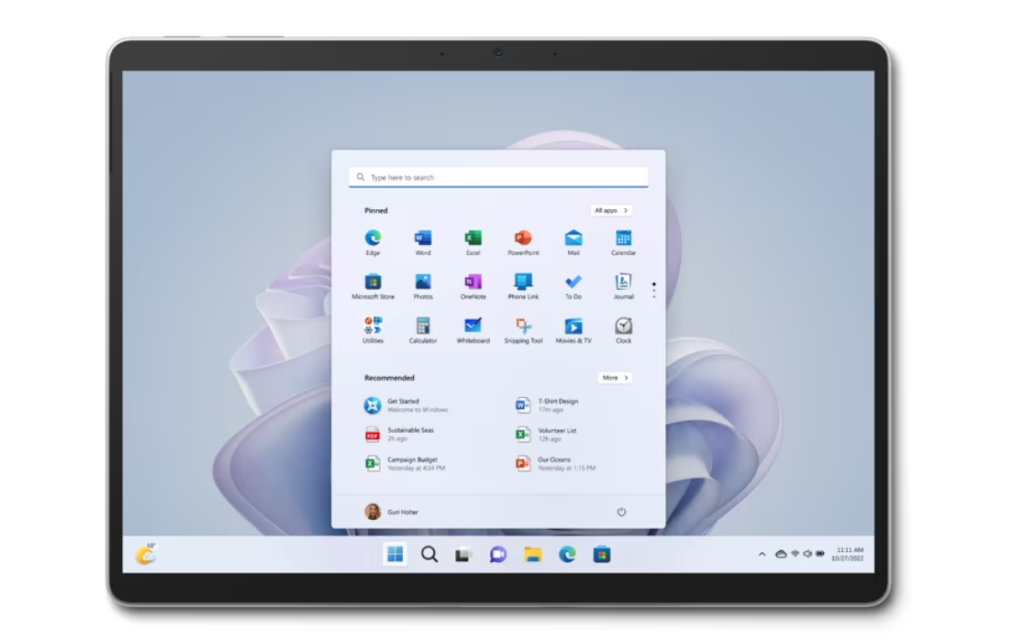
出典:Surface Pro 9: 2-in-1の汎用性、パワフルで、フレキシブル|Microsoft Surface
大学生が家庭用としても使えるパソコンで1つ目におすすめするのは、Surface Pro 9です。
Surface Pro 9の基本情報を下記の表にまとめました。
| 発売開始 | 2022年 |
|---|---|
| 価格 | B2 |
| OS | B3 |
| CPU | 第12世代Intel Core i5-1235U /第12世代Intel Core i7-1255U |
| メモリ | 8GB~32GB |
| ストレージ | 128GB~1TB |
| Officeの有無 | あり |
| 重量 | 879g |
| ディスプレイ | 13インチ PixelSense Flow ※10ポイント マルチタッチ |
| 連続駆動時間 | 15.5時間 |
| Webカメラ | 1080p フルHD(オートフォーカス) 背景ぼかし |
| 外部インターフェース | USB 4.0/Thunderbolt 4搭載 USB-C×2 Surface Connect ポート×1 Surface タイプカバーポート×1 |
Surface Pro 9は、バッテリーがほぼ1日中持つ点と持ち運びしやすい点が大学生におすすめのノートパソコンです。
13インチと画面はそれほど大きくありませんが、タッチペンが付属しているため快適に操作できます。
大学生が家庭用としても使えるパソコン Surface Pro 9について、詳しくは下記もご覧ください。
Surface Pro 9: 2-in-1の汎用性、パワフルで、フレキシブル|Microsoft Surface
Surface Laptop Go 2
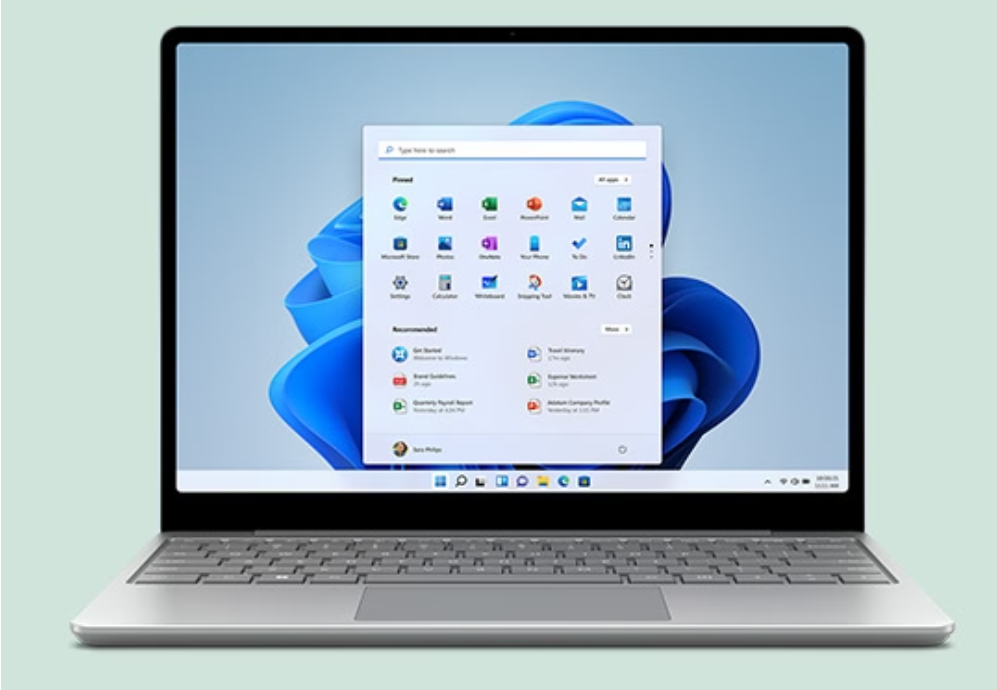
出典:Surface Laptop Go 2: 超薄型のタッチスクリーンのノートPC|Microsoft Surface
大学生が家庭用としても使えるパソコンで2つ目におすすめするのは、Surface Laptop Go 2です。
Surface Laptop Go 2の基本情報を下記の表にまとめました。
| 発売開始 | 2022年 |
|---|---|
| 価格 | 88,615円~ |
| OS | Windows 11 Home |
| CPU | Intel Core i5-1135G7 |
| メモリ | 8GB |
| ストレージ | 128GB・256GB |
| Officeの有無 | あり |
| 重量 | 1.127kg |
| ディスプレイ | 12.4インチ・1532×1024・10ポイントマルチタッチ |
| 連続駆動時間 | 13.5時間 |
| Webカメラ | 720p |
| 外部インターフェース | USB Type-C×1 USB Type-A ×1 |
Surface Laptop Go 2は、10万円までで手に入る安さがありながらCPUにCore i5-1135G7を搭載している高コスパなパソコンです。
画面サイズは12.4インチと小さいですが、その分1kgをわずかに超える程度の重さで持ち運びがしやすくなっています。
大学生が家庭用としても使えるパソコン Surface Laptop Go 2について、詳しくは下記もご覧ください。
Surface Laptop Go 2: 超薄型のタッチスクリーンのノートPC|Microsoft Surface
Surface Go 3

出典:Surface Go 3 – 最もポータブルな2-in-1タブレット & ノートPC – Microsoft Surface
大学生が家庭用としても使えるパソコンで3つ目におすすめするのは、Surface Go 3です。
Surface Go 3の基本情報を下記の表にまとめました。
| 発売開始 | 2022年 |
|---|---|
| 価格 | 65,780円~ |
| OS | Windows 11 Home(Sモード) |
| CPU | Intel Core Pentium Gold 6500Y /Intel Core i3-10100Y |
| メモリ | 4GB・8GB |
| ストレージ | eMMC:64GB SSD:128GB |
| Officeの有無 | あり |
| 重量 | 544g |
| ディスプレイ | 10.5インチ・1920×1280 (220 PPI)・10ポイント マルチタッチ |
| 連続駆動時間 | 11時間 |
| Webカメラ | 1080p |
| 外部インターフェース | USB Type-C×1 |
Surface Go 3は、6万円ほどで購入できてWindows11を使えるパソコンです。
Surface Pro 9やSurface Laptop Go 2よりも価格が安いので、パソコンにあまり予算が割けない大学生には向いています。
大学生が家庭用としても使えるパソコン Surface Go 3について、詳しくは下記もご覧ください。
Surface Go 3 - 最もポータブルな2-in-1タブレット&ノートPC - Microsoft Surface
家庭用にも使えるSurfaceシリーズについて、実際の使用感を確かめてみたいという大学生の方は下記の記事もチェックしてみてくださいね。
Webライターという職業に就いている人の口コミ評判から、Surfaceシリーズのメリットやデメリットがわかります。
https://ksdtu.com/2023/03/09/web-writer-surface/
【ゲームも快適】家庭用のおすすめノートパソコン

PCゲームを快適に楽しめる家庭用のおすすめパソコンを、3つご紹介します。
――――――――【ゲームも快適】家庭用のおすすめノートパソコン――――――――
●OMEN by HP 16
●IdeaPad Gaming 370i
●Dell G15
――――――――
ゲームを楽しみたい場合、GPU(グラボ・画像処理装置)のチェックも重要です。
GPUは専用の装置を搭載しているモデルが高スペックで、CPUに内蔵されているモデルはそれほどスペックが高くないと理解しておけば良いでしょう。
PCゲームを快適に楽しめる家庭用のおすすめパソコンを、次の見出しから詳しく解説します。
OMEN by HP 16

出典:OMEN 16-k0000jpシリーズ- ゲーミングパソコン|日本HP
ゲームも快適に楽しめる家庭用のおすすめパソコン1つ目は、OMEN by HP 16です。
同モデルの基本情報を下記の表にまとめました。
| 発売開始 | 2022年 |
|---|---|
| 価格 | 198,000円~ |
| OS | Windows 11 Home |
| CPU | Intel Core i7-12700H |
| GPU | NVIDIA Geforce RTX 3060 |
| メモリ | 16GB |
| ストレージ | 1TB |
| Officeの有無 | あり |
| 重量 | 2.41kg |
| ディスプレイ | 16.1インチ・2560×1440 |
| 連続駆動時間 | 6.5時間 |
| Webカメラ | 92万画素 |
| 外部インターフェース | HDMI 2.1×1 Thunderbolt 4 with USB4 Type-C ×2 SuperSpeed USB Type-A×3 |
OMEN by HP 16は、ディスプレイが16インチと大きく高精細なパソコンです。
映像がなめらかに動き、かつパソコン本体の動作も重くなりません。
ゲームが楽しめる家庭用パソコンでおすすめできるOMEN by HP 16について、詳しくは下記もご覧ください。
OMEN 16-k0000jpシリーズ-ゲーミングパソコン|日本HP
IdeaPad Gaming 370i

出典:Lenovo IdeaPad Gaming 370i(16型 第12世代インテル)|最新テクノロジー搭載ゲーミングノートPC|レノボ・ジャパン
ゲームが楽しめる家庭用パソコンで2つ目におすすめするのは、IdeaPad Gaming 370iです。
同モデルの基本情報を下記の表にまとめました。
| 発売開始 | 2022年 |
|---|---|
| 価格 | 139,810円 |
| OS | Windows 11 Home |
| CPU | Intel Core i5-12450H /Intel Core i7-12700H |
| GPU | NVIDIA Geforce RTX 3060 |
| メモリ | 16GB |
| ストレージ | 512GB |
| Officeの有無 | なし |
| 重量 | 2.6kg |
| ディスプレイ | 16インチ・1920×1080 |
| 連続駆動時間 | 不明 |
| Webカメラ | 1080p |
| 外部インターフェース | USB3.2 Gen1×2 HDMI×1 Thunderbolt 4/USB3.2 Gen2 Type-C |
IdeaPad Gaming 370iは、当記事で紹介するゲーミングパソコンの中で2番目に安いパソコンです。
基本的な性能は家庭用のパソコンよりもやや高い程度ですが、専用のGPUが搭載されているためゲーミングモニターを接続すれば4K・60FPSでのプレイもできます。
ゲームを快適に楽しめる家庭用パソコンとしておすすめのIdeaPad Gaming 370iについて、詳しくは下記もご覧ください。
Lenovo IdeaPad Gaming 370i(16型 第12世代インテル)|最新テクノロジー搭載ゲーミングノートPC|レノボ・ジャパン
Dell G15

出典:Dell G15 ゲーミング ノートパソコン|Dell 日本
ゲームを楽しめる家庭用パソコンとして最後におすすめするのは、Dell G15です。
Dell G15の基本情報を下記の表にまとめました。
| 発売開始 | 2022年 |
|---|---|
| 価格 | 130,780円 |
| OS | Windows 11 Home |
| CPU | Intel Core i5-12500H |
| GPU | NVIDIA GeForce RTX 3050 |
| メモリ | 16GB |
| ストレージ | 512GB |
| Officeの有無 | なし |
| 重量 | 2.6kg |
| ディスプレイ | 15.6インチ・1920×1080 |
| 連続駆動時間 | 不明 |
| Webカメラ | 1080p |
| 外部インターフェース | SuperSpeed USB3.2 Gen1×3 USB Type-C HDMI2.1×1 |
Dell G15は、当記事で紹介する家庭用のゲーミングパソコンで最も安いモデルです。
スペックはIdeaPad Gaming 370iやOMEN by HP 16よりもやや劣るものの、使い勝手に大差はありません。
ゲームを楽しめる家庭用パソコンとしておすすめのDell G15について、詳しくは下記もご覧ください。
Dell G15ゲーミング ノートパソコン|Dell 日本
家庭用のおすすめデスクトップパソコン

家庭用のおすすめデスクトップパソコンを3台ご紹介します。
――――――――家庭用のおすすめデスクトップパソコン――――――――
●HP All-in-one 27-cb0001jp
●マウスコンピューター mouse SH-I5U01
●HP Desktop M01
――――――――
いずれのパソコンも20万円までで購入でき、コスパに優れたモデルです。
家庭用のおすすめデスクトップパソコンを、次の見出しから詳しく解説します。
HP All-in-One 27-cb0001jp

出典:HP All-in-one 27-cb 製品詳細 – デスクトップパソコン|日本HP
家庭用におすすめのデスクトップパソコン1つ目は、HP All-in-one 27-cb0001jpです。
同モデルの基本情報を下記の表にまとめました。
| 発売開始 | 2022年 |
|---|---|
| 価格 | 163,900円~ |
| OS | Windows 11 Home |
| CPU | AMD Ryzen 5 5500U /AMD Ryzen 7 5700U |
| メモリ | 8GB・16GB |
| ストレージ | 256GB・512GB SSD |
| Officeの有無 | あり |
| 寸法と重量 | 610×460×200mm・6.4kg |
| ディスプレイ | 27.0インチ・1920×1080・10点タッチディスプレイ |
| 連続駆動時間 | 不明 |
| Webカメラ | 207万画素 |
| 外部インターフェース | HDMI×1 SuperSpeed USB Type-A×2・USB2.0 Type-A×2 |
HP Pavilion All-in-one 27-cbは、CPUにRyzen5-5500UまたはRyzen7-5700Uを採用しているデスクトップパソコンで価格が安くなっています。
ディスプレイはフルHD画質ながら、タッチ操作も可能です。
専用のグラフィックボードを搭載していないのでアクション・3Dゲームのプレイは難しいものの、動画視聴やネット検索など普段遣いとしては十分といえます。
家庭用におすすめのデスクトップパソコンであるHP Pavilion All-in-one 27-cbについて、詳しくは下記もご覧ください。
HP All-in-One-27-cb 製品詳細 – デスクトップパソコン|日本HP
マウスコンピューター mouse SH-I5U01
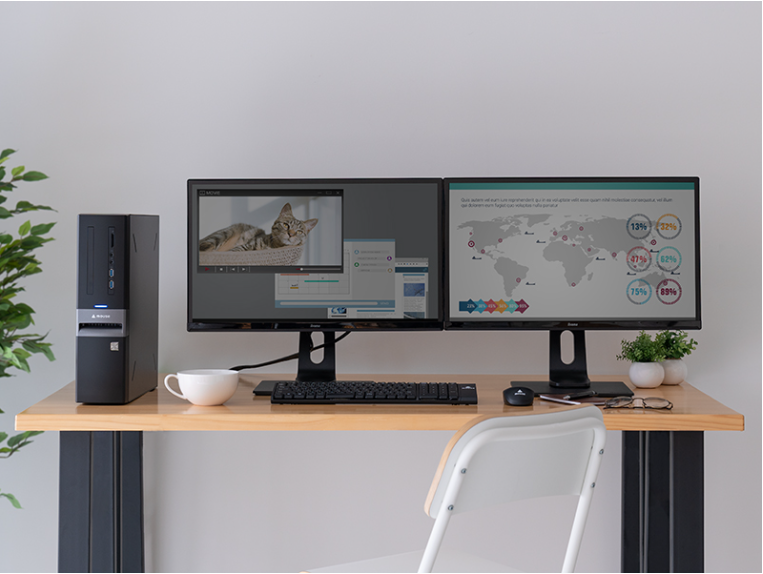
出典:mouse SH-I5U01|デスクトップパソコンの通販ショップ マウスコンピューター【公式】
家庭用におすすめのデスクトップパソコン2つ目は、マウスコンピューター mouse SH-I5U01です。
同モデルの基本情報を下記の表にまとめました。
| 発売開始 | 2022年 |
|---|---|
| 価格 | 119,900円~ |
| OS | Windows 11 Home 64ビット |
| CPU | Intel Core i5-13400 |
| メモリ | 8GB |
| ストレージ | 256GB(M.2 SSD) |
| Officeの有無 | なし |
| 寸法と重量 | 100×390×365mm・5.5kg |
| ディスプレイ | 別売 (最大3840×2160まで接続可能) |
| 連続駆動時間 | 不明 |
| Webカメラ | なし |
| 外部インターフェース | USB2.0(Type-A)×2 USB3.0(Type-A)×4 USB3.2(Type-C)×1 |
mouse SH-I5U01は、当記事で紹介する家庭用デスクトップパソコンの中で2番目に安いモデルです。
OS・メモリ・ストレージのカスタマイズができるだけでなく、停電しても使える無停電電源装置の付加もできます。
家庭用のデスクトップパソコンとしておすすめするmouse SH-I5U01について、詳しくは下記もご覧ください。
mouse SH-I5U01|デスクトップパソコンの通販ショップ マウスコンピューター【公式】
HP Desktop M01

出典:HP Desktop M01 製品詳細 – デスクトップパソコン|日本HP
家庭用におすすめするデスクトップパソコンで最後にご紹介するのは、HP Desktop M01です。
同モデルの基本情報を下記の表にまとめました。
| 発売開始 | 2020年 |
|---|---|
| 価格 | 56,800円~ |
| OS | Windows 11 Home |
| CPU | AMD Ryzen 3 4300G AMD Ryzen 5 4600G AMD Ryzen 7 4700G |
| メモリ | 8GB |
| ストレージ | 256GB |
| Officeの有無 | なし |
| 寸法・重量 | 縦置き155×303×337mm・4.3kg |
| ディスプレイ | 別途接続(3840×2160まで使用可能) |
| 連続駆動時間 | 不明 |
| Webカメラ | なし |
| 外部インターフェース | SuperSpeed USB Type-A ×4 USB2.0 Type-A×4 HDMI |
Desktop M01は、当記事で紹介するデスクトップパソコンの中で最も安いモデルです。
スペックはそれほど高くなくクリエイティブな作業には向きませんが、ビジネス用途や普段遣いにならそれほど不自由しません。
家庭用のデスクトップパソコンとしておすすめするDesktop M01について、詳しくは下記もご覧ください。
HP Desktop M01 製品詳細 - デスクトップパソコン|日本HP
家庭用のパソコンにあると便利なおすすめ周辺機器

家庭用のパソコンにあると便利なおすすめ周辺機器は、次の6つです。
――――――――家庭用のパソコンにあると便利なおすすめ周辺機器――――――――
●モバイルWi-Fi(持ち運ぶ場合のみ)
●パソコンスタンド(家で使う場合のみ)
●外付けキーボード(家で使う場合のみ)
●外付けモニター(家で使う場合のみ)
●モバイルバッテリー
●セキュリティソフト(導入しなくてもOK)
――――――――
費用に余裕があれば、用途に合わせて上記の周辺機器購入も検討してみましょう。
家庭用のパソコンにあると便利なおすすめ周辺機器について、次の見出しから詳しく解説します。
モバイルWi-Fi(持ち運ぶ場合のみ)
![]()
家庭用のパソコンとともに揃えたい1つ目のおすすめ周辺機器は、モバイルWi-Fiです。
外出先でパソコンを使う場合Wi-Fiに接続しますが、セキュリティ面での不安から使いたくないという方もいるでしょう。
モバイルWi-Fiを持っていればそのような心配をしなくて済むので、ぜひ検討してみてください。
このような理由から、家庭用のパソコンを買ったらモバイルWi-Fiの契約がおすすめです。
パソコンスタンド(家で使う場合のみ)

家庭用のパソコンとともに揃えたい2つ目のおすすめ周辺機器は、パソコンスタンドです。
パソコンをそのままテーブルに置いて使うと、視線が下がってしまい首や肩を痛める原因になります。
パソコンスタンドを使えば、視線を上げて疲れにくい姿勢で作業できるようになり快適です。
このような点から、家庭用のパソコンを買ったらパソコンスタンドも併せてチェックしておくと良いでしょう。
外付けキーボード(家で使う場合のみ)

家庭用のパソコンとともに揃えたい3つ目のおすすめ周辺機器は、外付けキーボードです。
パソコンスタンドを使って作業する場合、外付けキーボードを使うことでより姿勢が安定します。
なお外付けキーボードを買うときの注意点は、Windows用かMac用かの確認を忘れないようにすることです。
※省スペース化したい場合は、トラックボールやトラックパッド付きの外付けキーボードがおすすめ。
マウスを買う必要がなく、作業効率もアップします。
このような点から、家庭用のパソコンに外付けキーボードを付けても良いでしょう。
外付けモニター(家で使う場合のみ)
家庭用のパソコンとともに揃えたい4つ目の周辺機器は、外付けモニターです。
外付けモニターを使えば、表示される情報が多くなるため便利に使えます。
パソコン本体の解像度と外付けモニターの解像度を一致させ、映像の乱れを起こさないようにすることが重要です。
このように、家庭用のパソコンとともに外付けモニターの設置を検討しても良いでしょう。
モバイルバッテリー
家庭用のパソコンとともに揃えたい5つ目の周辺機器は、モバイルバッテリーです。
モバイルバッテリーがあればコンセントがない場所での作業はもちろん、停電時の電源としても使えます。
1台あればかなり安心してパソコンを使えるので、安全性の高い製品を購入してみましょう。
このように、家庭用のパソコンを買ったらモバイルバッテリーも近いうちに購入しておくのがおすすめです。
セキュリティソフト(導入しなくてもOK)
家庭用のパソコンとともに揃えたい6つ目の周辺機器は、セキュリティソフトです。
ただし、パソコンにはデフォルトで強固なセキュリティ機能(Windows セキュリティなど)が搭載されているため必要でないという意見もあります。
ちなみに、セキュリティソフトが裏で動いていてもCPUが高性能ならそこまで重くなりません。
このように、家庭用のパソコンにセキュリティソフトのインストールを検討しても良いでしょう。
【まとめ】家庭用のおすすめパソコンから吟味しよう
家庭用のおすすめパソコンを解説した当記事について、最後に重要ポイントをまとめておきます。
――――――――当記事の重要ポイント――――――――
●家庭用のパソコンを選ぶときは、最低でも7つのポイントをチェックするのがおすすめ
●迷ったら4モデルの中から選んでみる
●ゲームを楽しみたい場合は、GPUにも注目する
●用途に合わせて、周辺機器の購入も検討する
――――――――
家庭用のおすすめパソコンについて理解しておくと、「イメージと違いすぎていて使いにくい!」といった可能性を低くできます。
あなたにぴったりの家庭用パソコンを、当記事を参考にしながらじっくりと選んでみてくださいね。
「パソコンを使って新しいことを始めたいけど、何かないかな?」
そんな方は、藤崎のWebライター講座を受けてみませんか。
以下の記事では、藤崎のWebライター講座について口コミ評判を交えて解説しているのでぜひチェックしてみてくださいね。
【評判】藤崎のWebライター講座の口コミは?特徴や料金・他スクールとの比較も!
「Webライターだけでなく、他の仕事や副業も検討したい」
そんな主婦や主夫の方には、以下の関連記事がおすすめです。
人気・おすすめの仕事やパートをランキング形式で紹介しているほか、仕事の探し方・扶養なども徹底解説しています。
【天職】子持ち主婦におすすめの仕事・パートランキングTOP22!仕事探しのコツ・プロが認めた「人気が出る職種」は?